Maison >Tutoriel système >Série Windows >Un tutoriel simple pour ajouter des éléments de démarrage du système dans Win10
Un tutoriel simple pour ajouter des éléments de démarrage du système dans Win10
- 王林avant
- 2024-03-27 22:40:061072parcourir
L'éditeur PHP Strawberry vous donnera une compréhension simple de la façon d'ajouter des éléments de démarrage du système dans Win10. Dans le système win10, l'ajout d'éléments de démarrage peut permettre à certains programmes couramment utilisés de s'ouvrir automatiquement au démarrage du système, améliorant ainsi l'efficacité du travail. Grâce à des didacticiels simples, vous pouvez facilement ajouter de nouveaux éléments de démarrage au système et profiter d'une expérience de fonctionnement plus pratique.
1. Appuyez et maintenez les touches Win+R pour faire apparaître la boîte de dialogue d'exécution de commande, entrez [regedit] et appuyez sur Entrée pour accéder au registre.
2. Dans le registre, recherchez l'élément [HKEY_LOCAL_MACHINE] comme indiqué dans l'image :
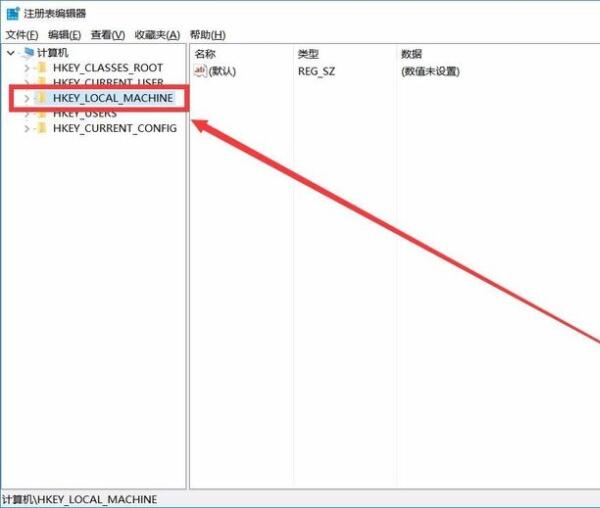
3. Cliquez ensuite sur le menu de niveau inférieur [HKEY_LOCAL_MACHINESOFTWAREMicrosoftWindowsCurrentVersionRun] comme indiqué dans l'image :
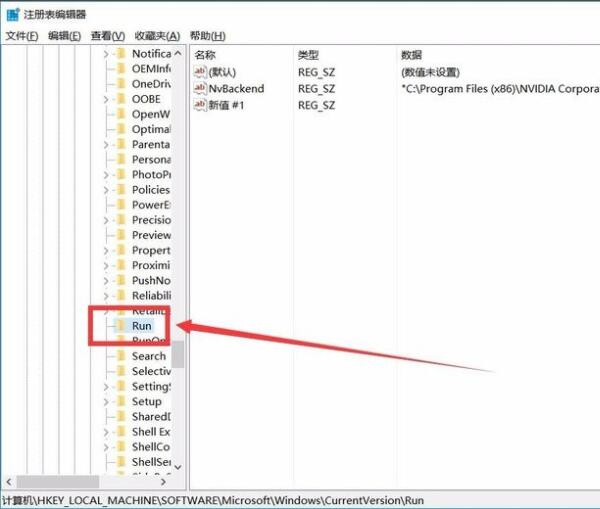
4. . Cliquez sur [exécuter ], faites un clic droit dans l'espace vide à droite, sélectionnez [Nouveau] → [String Value], le nom peut être personnalisé comme indiqué dans la figure :
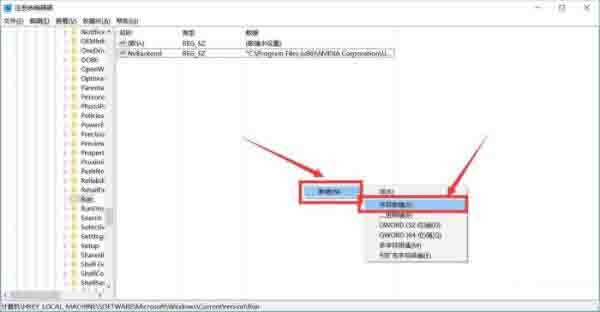
5. chaîne créée, dans la fenêtre contextuelle [ Données numériques] Dans une colonne, entrez le chemin du fichier que vous devez démarrer + le nom du fichier (le nom du fichier doit être ajouté avec un suffixe comme indiqué sur la figure) ; :
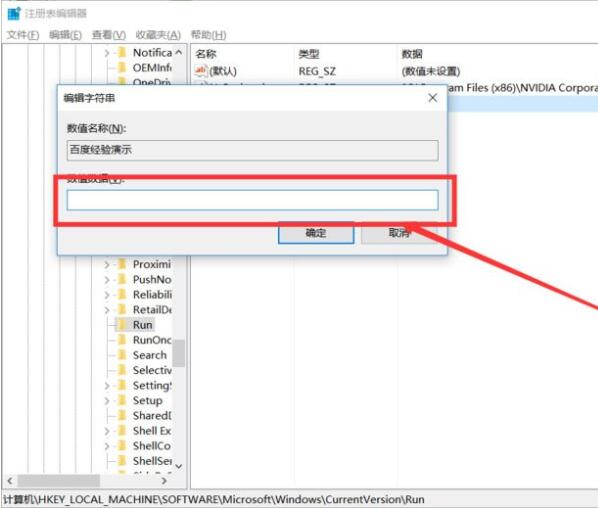
6. Voici une explication spéciale sur la façon d'ajouter des données numériques : Par exemple, je souhaite ajouter Le fichier est [Network Experience.exe] et l'emplacement est dans le dossier [Demo] du lecteur D. . Ensuite, la manière d'ajouter des données numériques doit être : D : Demonstration Network Experience.exe (PS. Assurez-vous d'ajouter le nom du fichier et le suffixe. , sinon il n'est pas valide). Comme le montre l'image :
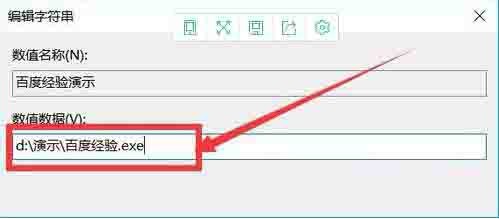
Ce qui précède est le contenu détaillé de. pour plus d'informations, suivez d'autres articles connexes sur le site Web de PHP en chinois!

